چرا باید برای سیستم خود پسورد بگذاریم؟
کاملاً واضح است که برای هیچ کاربری خوشایند نیست که افراد دیگری به اطلاعات لپتاپ آنها دسترسی داشته باشند و بهترین راهحل برای این مشکل، گذاشتن password (رمز) برای لپتاپ یا کامپیوتر PC است.
ابزار password نهتنها برای لپتاپ و کامپیوتر PC است، بلکه برای فایلها و درایورها نیز کاربرد دارد؛ اما روش آن در ویندوزهای مختلف، متفاوت است. مطلب تفاوت لپ تاپ و PC را مطالعه کنید.
کاربران بهراحتی امکان تغییر رمز عبور لپتاپ را دارند و بهتر است هرچند وقت یکبار password لپ تاپ خود را که ممکن است به فرد دیگری گفته باشند و یا در حال تایپ آن، فرد دیگری دیده باشد، را تعویض نمایند.
اگر نحوه گذاشتن پسورد برای ویندوز را نمیدانید، ویدیوی نحوه گذاشتن پسورد روی لپ تاپ را مشاهده کنید.
گذاشتن پسورد برای لپ تاپ
گام اول: از منوی Start وارد control panel (صفحه کنترل) شوید. برای این کار میتوان در نوار جستجو آن را جستجو کنید.
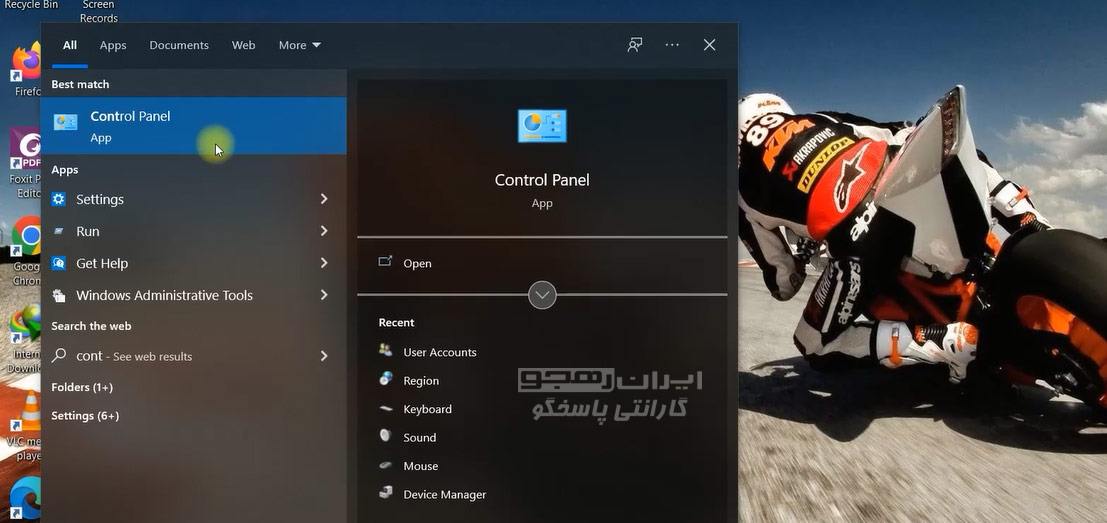
گام دوم: سپس به قسمت User Accounts بروید.
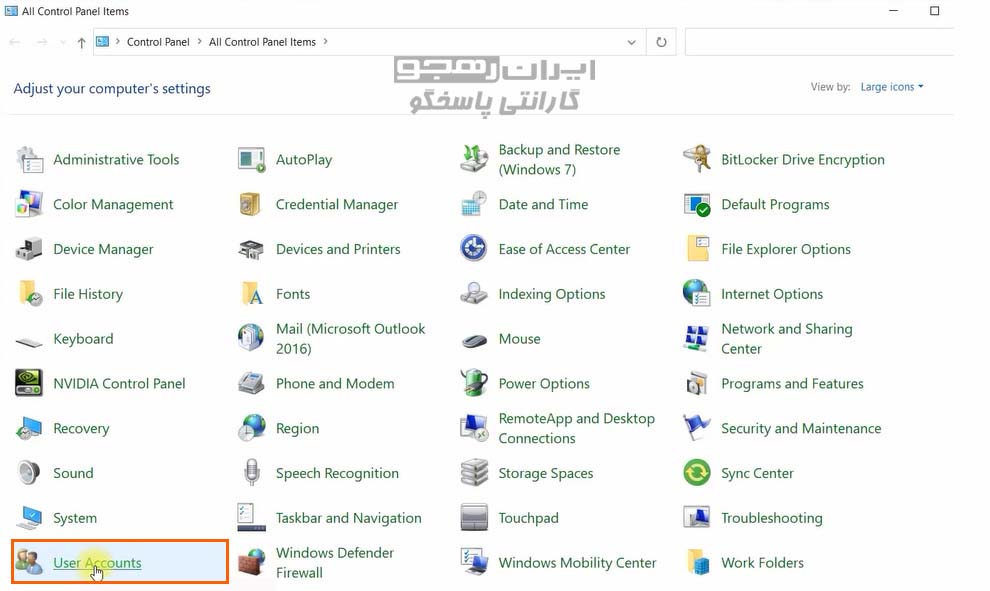
گام سوم: در گزینههای موجود، وارد Manage another account شوید. حال بر روی گزینه سمت چپ کلیک نمایید تا وارد تنظیمات account Setting شوید.
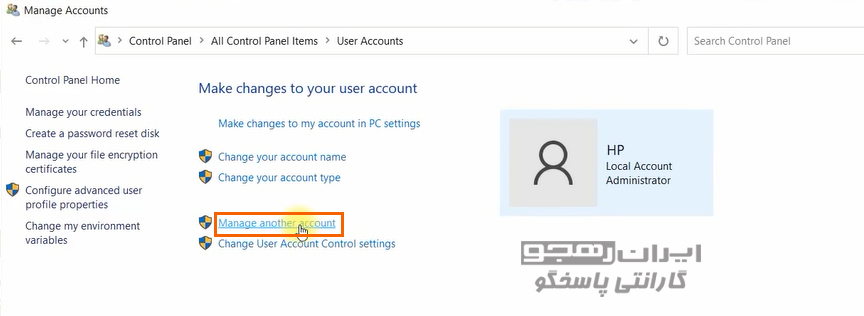
گام چهارم: حال بر روی گزینه Create a password کلیک نمایید.
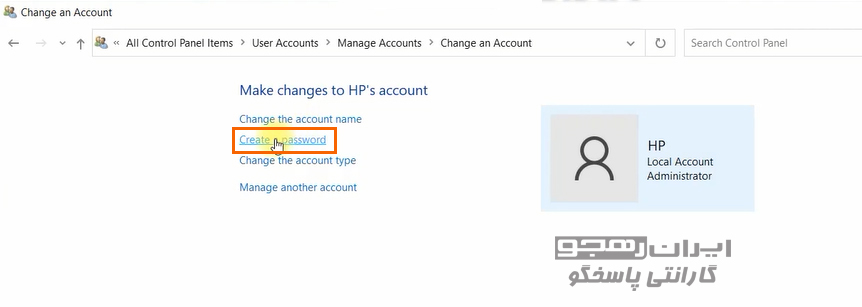
گام پنجم: در کادر مربوط به New password کلمهای را که بهعنوان password (رمز عبور) انتخاب کردهاید را تایپ و سپس در کادر Confirm new password همان رمز یا password را تکرار نمایید.
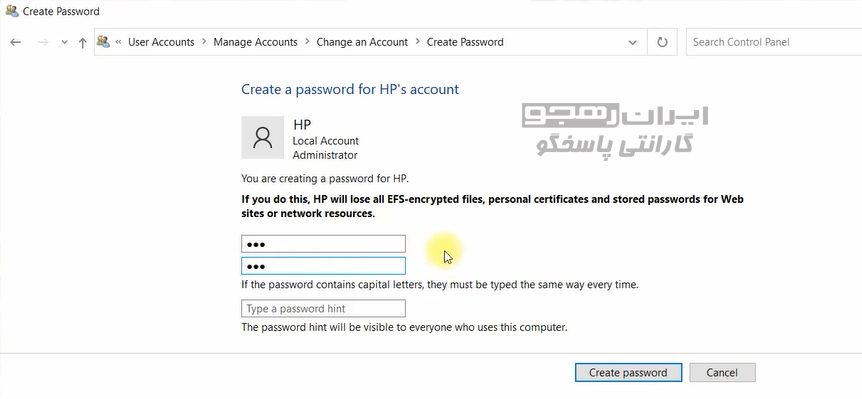
گام ششم: در مرحله آخر روی Create password کلیک نمایید تا password مورد نظر، برای لپتاپ شما ثبت شود.
برای تغییر رمز عبور لپتاپ، تمامی موارد بالا را تا گام سوم مجدد تکرار نمایید، سپس روشهای زیر دنبال کنید.
گام چهارم: گزینه change the password را انتخاب نمایید.
گام پنجم: در پنجره بازشده در کادر اول password (رمز) فعلی را وارد نمایید، سپس در کادر دوم change password جدید را وارد و در کادر سوم آن را مجدد تأیید نمایید و در آخر دکمه change password را بفشارید.
با این کار قادر به تغییر رمز عبور لپ تاپ خواهید بود.
نکته:
توجه داشته باشید که شما میتوانید در قسمت password hint یک عبارت را وارد نمایید تا درصورتیکه رمز خود را فراموش کردید از آن برای یادآوری password (رمز) استفاده نمایید.
